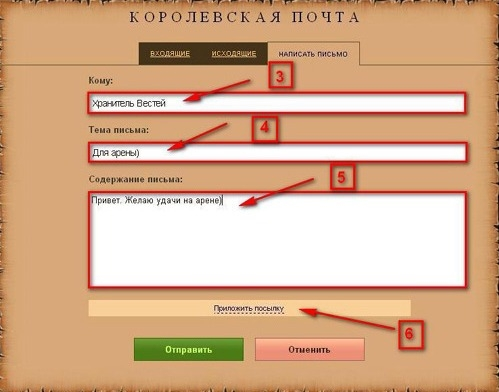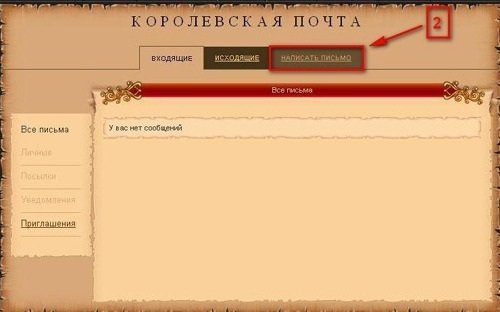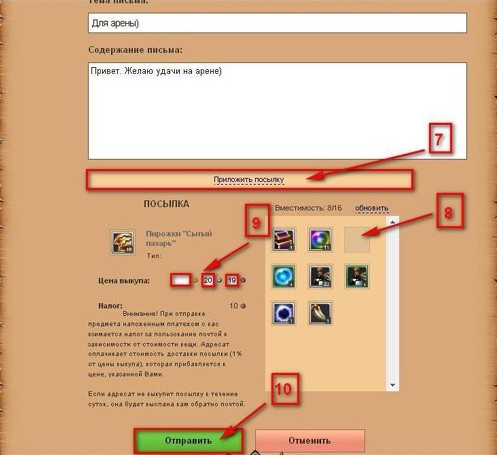Почта
(→Инструкция по работе с почтой) |
(→Инструкция по работе с почтой) |
||
| Строка 3: | Строка 3: | ||
; 1. Открываем почту<br /> | ; 1. Открываем почту<br /> | ||
[[Файл:Почта 1.png|300px|right]]<br /> | [[Файл:Почта 1.png|300px|right]]<br /> | ||
| − | Зайдите на свою личную страницу. В правом верхнем углу вы увидите раздел "Почта". Рядом в скобках обычно указывается количество непрочтённых писем, которые в данный момент находятся в вашем почтовом ящике.<br /> | + | Зайдите на свою личную страницу. В правом верхнем углу вы увидите раздел "Почта" [1]. Рядом в скобках обычно указывается количество непрочтённых писем, которые в данный момент находятся в вашем почтовом ящике.<br /> |
Кликните по названию раздела и попадёте в свой почтовый ящик.<br /> | Кликните по названию раздела и попадёте в свой почтовый ящик.<br /> | ||
; 2. Пишем и читаем письма<br /> | ; 2. Пишем и читаем письма<br /> | ||
| Строка 9: | Строка 9: | ||
[[Файл:Почта 3.png|300px|left]]<br /> | [[Файл:Почта 3.png|300px|left]]<br /> | ||
В почте сверху вы найдёте три основных раздела: Входящие - письма, присланные вам; Исходящие - письма, отправленные вами; Написать письмо - форма для отправки писем. Чтобы воспользоваться одним из этих разделов, достаточно кликнуть на него.<br /> | В почте сверху вы найдёте три основных раздела: Входящие - письма, присланные вам; Исходящие - письма, отправленные вами; Написать письмо - форма для отправки писем. Чтобы воспользоваться одним из этих разделов, достаточно кликнуть на него.<br /> | ||
| − | Если вы решили написать письмо, то вам необходимо попасть в последний раздел. Заполните последовательно все предлагаемые ячейки: "Кому" - ник адресата, "Тема письма" - слово или словосочетание, отражающее цель письма; "Содержание письма" - сам текст. Когда всё будет готово, кликните на зелёную кнопку "Отправить", и ваше письмо будет благополучно отправлено адресату.<br /> | + | Если вы решили написать письмо, то вам необходимо попасть в последний раздел. Заполните последовательно все предлагаемые ячейки: "Кому"[2] - ник адресата, "Тема письма"[3] - слово или словосочетание, отражающее цель письма; "Содержание письма"[4] - сам текст. Когда всё будет готово, кликните на зелёную кнопку "Отправить", и ваше письмо будет благополучно отправлено адресату.<br /> |
'''Игрок не найден''' Такая проблема чаще всего возникает потому, что вы ошиблись в нике. Проверьте ещё раз проверить правильное написание ника адресата, учитывая налие в нём заглавных и прописных букв, а также букв латинского алфавита.<br /> | '''Игрок не найден''' Такая проблема чаще всего возникает потому, что вы ошиблись в нике. Проверьте ещё раз проверить правильное написание ника адресата, учитывая налие в нём заглавных и прописных букв, а также букв латинского алфавита.<br /> | ||
| + | ; 3. Отправляем посылку<br /> | ||
| + | [[Файл:Почта 4.png|300px|right]]<br /> | ||
Версия 11:01, 17 июня 2012
Почта - один из способов общения и торговли между игроками. Отправить с почты письмо вы можете любому игроку Королевства, а приложить посылку только к письму, которое адресовано игроку одной с вами расы.
Инструкция по работе с почтой
- 1. Открываем почту
Зайдите на свою личную страницу. В правом верхнем углу вы увидите раздел "Почта" [1]. Рядом в скобках обычно указывается количество непрочтённых писем, которые в данный момент находятся в вашем почтовом ящике.
Кликните по названию раздела и попадёте в свой почтовый ящик.
- 2. Пишем и читаем письма
В почте сверху вы найдёте три основных раздела: Входящие - письма, присланные вам; Исходящие - письма, отправленные вами; Написать письмо - форма для отправки писем. Чтобы воспользоваться одним из этих разделов, достаточно кликнуть на него.
Если вы решили написать письмо, то вам необходимо попасть в последний раздел. Заполните последовательно все предлагаемые ячейки: "Кому"[2] - ник адресата, "Тема письма"[3] - слово или словосочетание, отражающее цель письма; "Содержание письма"[4] - сам текст. Когда всё будет готово, кликните на зелёную кнопку "Отправить", и ваше письмо будет благополучно отправлено адресату.
Игрок не найден Такая проблема чаще всего возникает потому, что вы ошиблись в нике. Проверьте ещё раз проверить правильное написание ника адресата, учитывая налие в нём заглавных и прописных букв, а также букв латинского алфавита.
- 3. Отправляем посылку